
Índice:
- Autor John Day [email protected].
- Public 2024-01-30 11:37.
- Última modificação 2025-01-23 15:03.


Neste tutorial, usaremos um ESP Wemos D1 OLED e Visuino para exibir um tempo de CPU no display OLED.
Assista a um vídeo de demonstração.
Etapa 1: O que você precisa
ESP Wemos D1 OLED
Programa Visuino: Baixe o Visuino
Etapa 2: Visuino
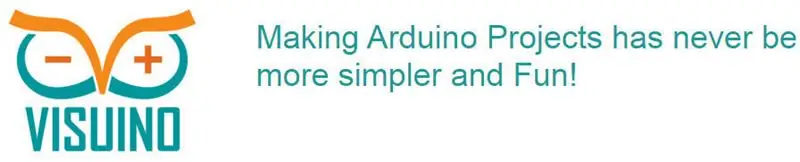

Tudo o que você precisa fazer é arrastar e soltar componentes e conectá-los. Visuino criará o código de trabalho para você, para que você não perca tempo criando o código. Ele fará todo o trabalho árduo para você de forma rápida e fácil! Visuino é perfeito para todos os tipos de projetos, você pode facilmente construir projetos complexos em nenhum momento!
Baixe o poderoso software Visuino mais recente
Etapa 3: inicie o Visuino e selecione o tipo de miniplaca Arduino WeMos D1
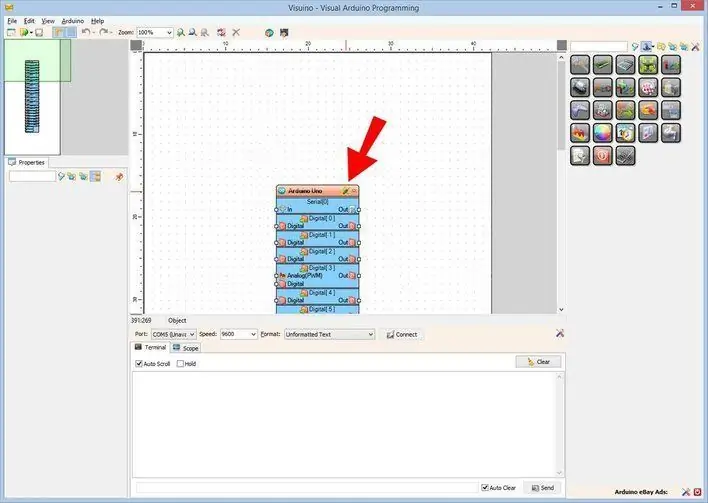
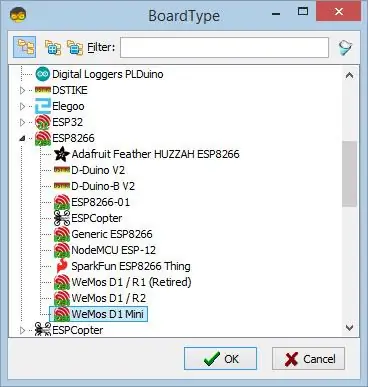
Para iniciar a programação do Arduino, você precisará ter o IDE do Arduino instalado aqui:
Esteja ciente de que existem alguns bugs críticos no Arduino IDE 1.6.6. Certifique-se de instalar 1.6.7 ou superior, caso contrário, este Instructable não funcionará! Se você não tiver feito, siga as etapas neste Instrutível para configurar o IDE do Arduino para programar o WeMos D1 Mini! O Visuino: https://www.visuino.eu também precisa ser instalado. Inicie o Visuino como mostrado na primeira imagem Clique no botão "Ferramentas" no componente Arduino (Figura 1) no Visuino. Quando a caixa de diálogo aparecer, selecione "WeMos D1 Mini" conforme mostrado na Figura 2
Etapa 4: Adicionar componentes no Visuino
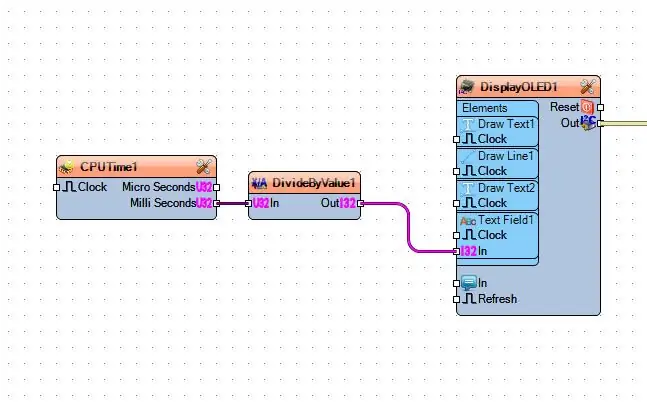
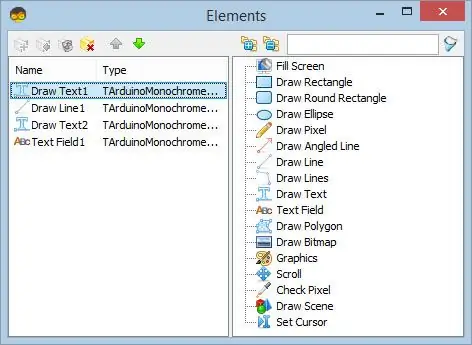
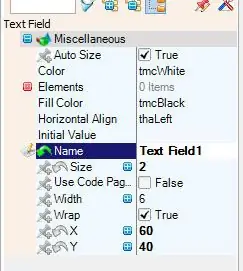
- Adicionar componente "CPU TIME"
- Adicione o componente "Divide Integer By Value", na janela de propriedades, defina o valor: "1000"
- Adicionar componente "OLED SSD 1306 / SH1106 OLED DISPLAY (I2C)"
Clique duas vezes no componente "DisplayOLED1" e:
- arraste "Desenhar Texto" para a esquerda
- arraste "Desenhar linha" para a esquerda
- arraste "Desenhar Texto" para a esquerda
- arraste "Campo de texto" para a esquerda
- Selecione "Desenhar Texto1" e na janela de propriedades defina: tamanho: "2", texto: "Tempo de CPU"
- Selecione "Desenhar Linha1" e no conjunto de janela de propriedades: Largura: "120", X: "0", Y: "20"
- Selecione "Desenhar Texto2" e na janela de propriedades defina: tamanho: "1", texto: "Segundos:", X: "0", Y: "40"
- Selecione "Campo de texto1" e na janela de propriedades defina: Tamanho: "2", Largura: "6", X: "60", Y: "40"
Etapa 5: nos componentes do Visuino Connect
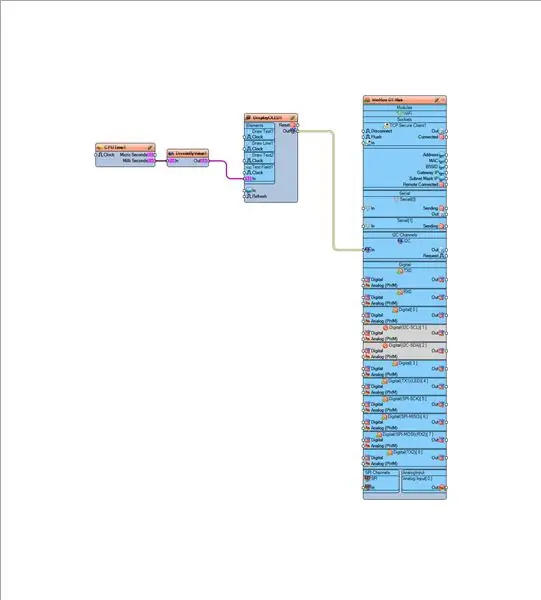
Conecte o componente "CPUTime1" [Milli Seconds] ao componente "DivideByValue1" [In]
Conecte o componente "DivideByValue1" [Out] a DisplayOLED1> "Text Field1" [In]
Etapa 6: gerar, compilar e fazer upload do código do Arduino
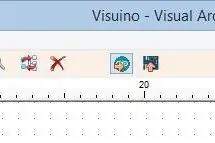
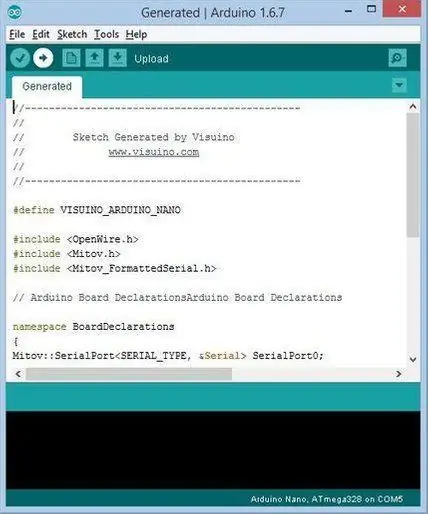
No Visuino, pressione F9 ou clique no botão mostrado na Figura 1 para gerar o código do Arduino e abra o IDE do Arduino
Nota: Certifique-se de selecionar em Arduino> Ferramentas> Placa> Módulo 8266 Genérico; pode ser alguma outra placa (depende do tipo de placa do fabricante que você possui)
No IDE do Arduino, clique no botão Upload, para compilar e fazer upload do código (Figura 2)
Etapa 7: jogar
Se você ligar o módulo OLED ESP Wemos D1, o display começará a mostrar "CPU TIME" em segundos.
Parabéns! Você concluiu seu projeto com Visuino. Também está em anexo o projeto Visuino, que criei para este Instructable. Você pode fazer o download e abri-lo em Visuino:
Recomendado:
Faça você mesmo como exibir o tempo no M5StickC ESP32 usando o Visuino - Fácil de fazer: 9 etapas

DIY Como exibir o tempo no M5StickC ESP32 usando o Visuino - Fácil de fazer: neste tutorial, aprenderemos como programar o ESP32 M5Stack StickC com Arduino IDE e Visuino para exibir o tempo no LCD
Exibir texto em OLED através da Internet: 9 etapas

Exibir texto em OLED pela Internet: Olá e bem-vindo, Este breve tutorial irá ensiná-lo a exibir texto em um Magicbit usando Magicblocks. Existem 2 métodos principais para atingir esse objetivo; Usando Inject Block. Ao usar o Dashboard. Antes de mais nada, faça login no Magicb
Relógio da Internet: Exibir data e hora com um OLED usando ESP8266 NodeMCU com protocolo NTP: 6 etapas

Relógio da Internet: Exibir data e hora com um OLED usando ESP8266 NodeMCU com protocolo NTP: Oi pessoal, neste instructables vamos construir um relógio da internet que obterá o tempo da internet para que este projeto não precise de nenhum RTC para rodar, só vai precisar de um conexão de internet funcionando E para este projeto você precisa de um esp8266 que terá um
Exibição de tempo e tempo do Arduino 3 em 1: 11 etapas

Arduino 3 em 1 Time and Weather Display: Eu gosto de microcontroladores PIC e gosto de programar em linguagem assembly. Na verdade, nos últimos dois anos, postei cerca de 40 projetos em meu site com base nessa combinação. Recentemente, eu estava encomendando algumas peças de um dos meus favoritos dos EUA v
Como trocar a bateria em uma etiqueta de tempo de tempo: 12 etapas

Como trocar a bateria em uma etiqueta de tempo Tempo: As etiquetas de tempo de tempo do navio Vessel são um substituto legal para um relógio, prendendo em roupas, alças de bolsa ou bordas de bolso. A bateria acaba eventualmente, então veja como substituí-la. É uma bateria 364 / AG1 / LR621 / SR621W / 164 padrão que
